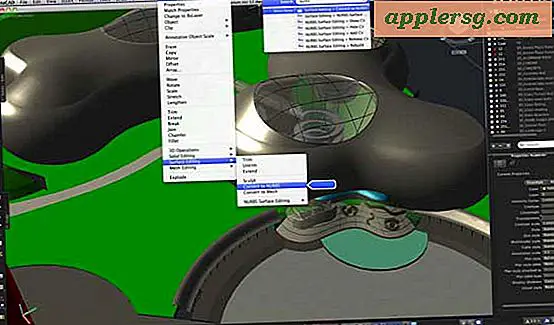วิธีรับ ISO จาก RAR บน Mac
หากคุณมีอิมเมจ ISO บน Mac ที่จัดเก็บถาวรโดยใช้รูปแบบการบีบอัด RAR คุณต้องใช้ยูทิลิตี้เพื่อขยายขนาดไฟล์ RAR เพื่อให้คุณสามารถใช้อิมเมจ ISO ได้ อิมเมจ ISO คือไฟล์ที่เป็นสำเนาที่ถูกต้องของซีดีรอมหรืออิมเมจดีวีดี หากคุณต่อเชื่อมอิมเมจ ISO บนเดสก์ท็อปของ Mac อิมเมจนี้จะทำงานเหมือนกับว่าเป็นดิสก์ที่ติดตั้งจริง คุณสามารถใช้ยูทิลิตี้ฟรีเพื่อคลายการบีบอัดอิมเมจ ISO ที่บีบอัดด้วยรูปแบบ RAR ได้อย่างง่ายดาย
MacPAR Deluxe
ขั้นตอนที่ 1
ดาวน์โหลดยูทิลิตี้ MacPAR Deluxe ฟรีจากเว็บไซต์ซอฟต์แวร์ของเจอรัลด์ที่ xs4all.nl
ขั้นตอนที่ 2
ดับเบิลคลิกที่ไอคอน MacPar Deluxe เพื่อเปิดยูทิลิตี้
คลิก "ประมวลผล" จากเมนู MacPar Deluxe จากนั้นคลิก "UnRAR Archive" กล่องโต้ตอบจะเปิดขึ้น คลิกโฟลเดอร์ใน Mac ของคุณที่มีไฟล์ RAR ของ ISO คลิกไฟล์ RAR เพื่อเลือก จากนั้นคลิก "เปิด" MacPar Deluxe คลายการบีบอัดไฟล์ RAR เพื่อรับอิมเมจ ISO ซึ่งอยู่ในโฟลเดอร์เดียวกับไฟล์ RAR
ตัวขยาย RAR
ขั้นตอนที่ 1
ดาวน์โหลดยูทิลิตี้ RAR Expander ฟรีจากเว็บไซต์ Soundforge ที่ sourceforge.net
ขั้นตอนที่ 2
ดับเบิลคลิกที่ไอคอน RAR Expander เพื่อเปิดยูทิลิตี้
ขั้นตอนที่ 3
คลิก "ไฟล์" จากเมนู RAR Expander จากนั้นคลิก "เปิด" กล่องโต้ตอบจะเปิดขึ้น
คลิกโฟลเดอร์ใน Mac ของคุณที่มีอิมเมจ ISO ที่บีบอัด RAR คลิกไฟล์ RAR เพื่อเลือก จากนั้นคลิก "ขยาย" อิมเมจ ISO ปรากฏในโฟลเดอร์เดียวกับไฟล์ RAR ที่ขยายจาก
UnRarX
ขั้นตอนที่ 1
ดาวน์โหลดยูทิลิตี้ UnRarX ฟรีจากเว็บไซต์ UnRarX ที่ unrarx.com
ขั้นตอนที่ 2
ดับเบิลคลิกที่ไอคอน UnRarX เพื่อเปิดยูทิลิตี้
ขั้นตอนที่ 3
คลิก "ไฟล์" จากเมนู UnRarX จากนั้นคลิก "เรียกดู" กล่องโต้ตอบจะปรากฏขึ้น
คลิกโฟลเดอร์ใน Mac ที่มีไฟล์ RAR ของอิมเมจ ISO คลิกไฟล์ RAR เพื่อเลือก จากนั้นคลิก "เปิด" ไฟล์ RAR จะขยาย โดยมีอิมเมจ ISO ปรากฏในโฟลเดอร์เดียวกัน